CentOS에서 tomcat 설치
이번포스팅은 centOS 리눅스환경에서 tomcat 설치방법을 포스팅해보겠습니다.
추후 apache 웹서버와의 연동까지 포스팅할 예정입니다.
설치준비물
- 필수패키지 설치12345yum -y install pcre-devel lua-devel libxml2-devel ncurses-devel zlibzlib-devel curl openssl openssl-devel libtermcap-devel libc-client-develbison gcc g++ cpp gcc-c++ freetype freetype-devel freetype-utils gdgd-devel libjpeg libjpeg-devel libpng libpng-devel curl curl-develflex php-mbstring libexif-devel cmake
위의 패키지를 OS에 설치해줍니다.
그 후, tomcat 설치에 필요한 파일들을 다운받습니다.
- jdk
http://www.oracle.com/technetwork/java/javase/downloads/jdk8-downloads-2133151.html
jdk-7u79-linux-x64.tar (원하는 버젼의 tar파일)
- Cronlog Library
이 라이브러리는 로그를 날짜별로 파싱해주는 라이브러리입니다.
http://cronolog.org/
cronolog-1.6.2.tar.gz (원하는 버전의 tar파일)
- Tomcat
http://tomcat.apache.org/download-70.cgi
apache-tomcat-7.0.62.tar (원하는 버전의 tar파일)
설치
- 설치 경로 설정
setup_home과 engine_home은 자주 사용하기 때문에 변수선언을 해줍니다.
|
|
그 다음 폴더를 생성해줍니다.
폴더를 생성한 후, 다운받은 tar 압축파일들을 SETUP_HOME폴더에 위치시킵니다.
- jdk 설치123cd $SETUP_HOMEtar -vxf jdk_xxxx_linux-x64.tar.gzmv ./jdkxxxx.xx/ $ENGINE_HOME/.
SETUP_HOME으로 이동 후 tar압축파일을 풀고 SETUP_HOME에 생성된 jdk 폴더를 ENGINE_HOME으로 이동 시킵니다.
tomcat 설치
123cd $SETUP_HOMEtar -zvxf ./apache-tomcat-x.x.xx.tar.gzmv ./apache-tomcat-x.x.xx/ $ENGINE_HOME/.cronlog 설치
12345cd $SETUP_HOMEtar -zvxf cronolog-x.x.x.tar.gzcd cronolog-x.x.x./configure --prefix=$ENGINE_HOME/cronologmake && make install
여기서 jdk와 tomcat과는 다르게 ./configure와 make && make install이 있는데
./configure는 MakeFile 즉 컴파일 옵션이 설정되는 파일이 만들어지는 명령어입니다.
컴파일하는 클라이언트의 사양에 맞는 환경에 알맞는 파일이 생성됩니다.
그 후 make로 소스코드를 실제로 컴파일하여 binary 파일을 생성시킨 후
make install 명령어로 만들어진 binary 파일을 ./configure에서 지정한 ENGINE_HOME으로
이동시켜줍니다.
이렇게 전부 설치를 하고 ENGINE_HOME으로 이동시켰다면 현재 ENGINE_HOME에 있어야할것은
이렇게 3개의 폴더가 위치하고 있어야 합니다.
옵션조정
옵션조정은 설정방법과 의도에따라 옵션이 다르기 때문에 원하시는 설정으로 바꿔주시면 됩니다.
먼저 server.xml 파일을 편집모드로 열어봅니다.
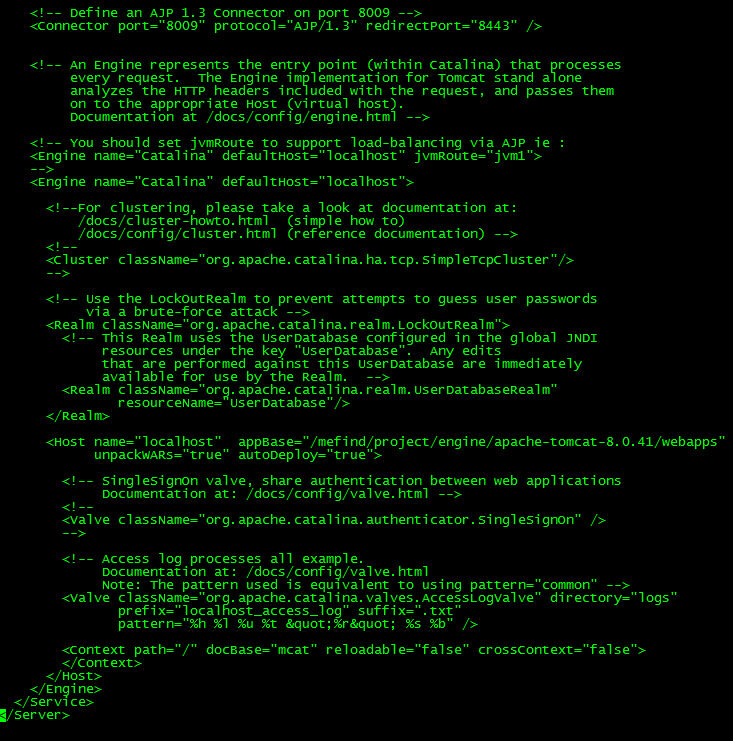
편집모드로 열고 밑으로 내리면 Host 설정과 Context 설정이 있습니다.
Host appBase는 보통 webapps 폴더에 설정하게 되는데 war파일을 배포하여 tomcat을 실행시키면 webapps 폴더밑에 클래스파일이 생성되기 때문입니다.
Context같은 경우는 기본 path를 설정해주시고 appBase 폴더 밑에 어떤 폴더를 실행할건지 설정해줍니다.
WAS OS setting
먼저 etc폴더에 있는 profile파일을 편집모드로 열어줍니다.
그 후 밑의 변수설정파일들을 profile파일에 추가해줍니다.
#. /etc/init.d/msm_profile
export LANG=ko_KR.eucKR
export ENGINE_HOME=/프로젝트명/project/engine
export JAVA_HOME=$ENGINE_HOME/jdkx.x.xx_xx
export CATALINA_HOME=$ENGINE_HOME/apache-tomcat-x.x.xx
export CLASSPATH=$CATALINA_HOME/lib:$CLASSPATH:$JAVA_HOME/lib:.
export PATH=$PATH:$JAVA_HOME/bin:$CATALINA_HOME/bin
export LD_LIBRARY_PATH=$LD_LIBRARY_PATH:$CATALINA_HOME/lib
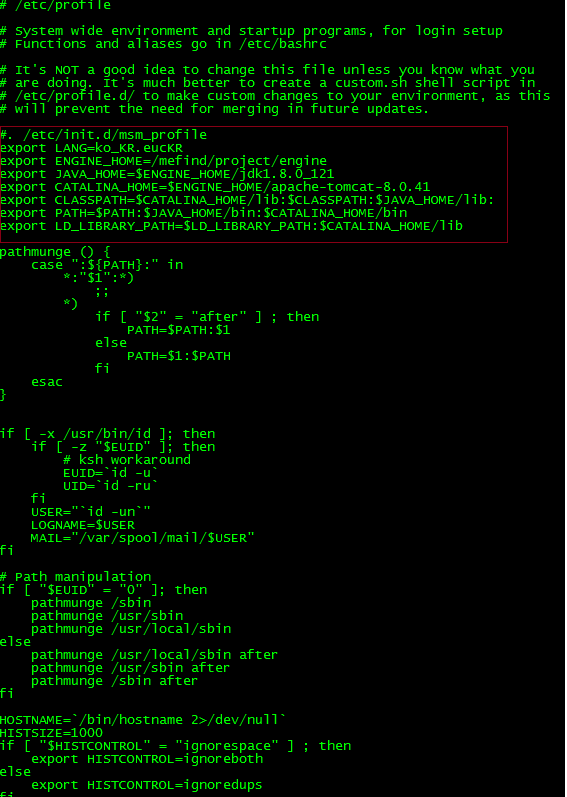
WAS 기동
일단 apache-tomcat의 bin폴더로 이동합니다.
그 곳에있는 셸스크립트로 WAS를 기동합니다.
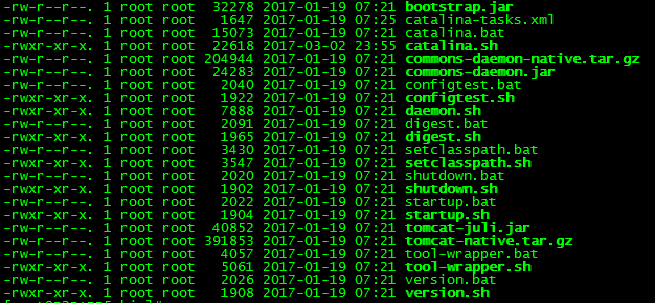
./startup.sh : 기동
./shutdown.sh : 중지
./startup.sh를 실행시킨 후, 8080포트로 접속했을 때 Apache-tomcat 고양이가 있는
페이지가 뜨면 성공입니다.
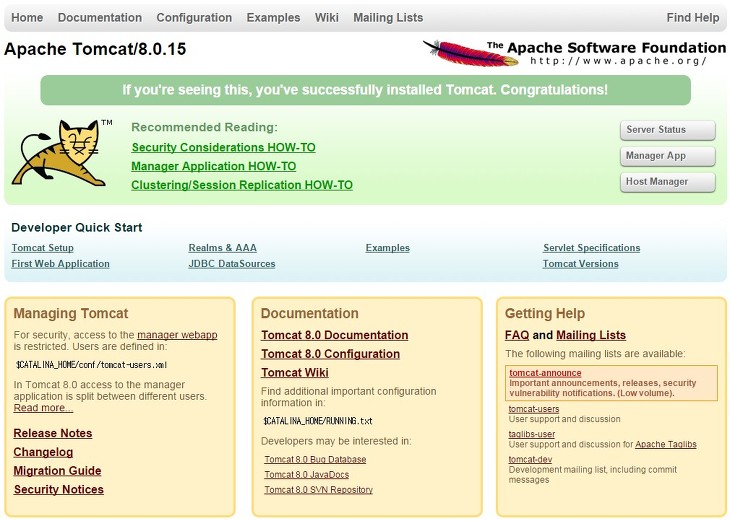
server.xml 설정과 세세한 설정파일들은 사용하는 사람들에따라 다르기 때문에, 자세히 다루지 않았습니다.
저도 물론 초보이지만 혹시 제 블로그를 보고 따라하시다가 안되면 댓글달아주시면
답변드리겠습니다~~
다음 포스팅은 apache웹서버 설치 후 tomcat과 연동하는 방법에 대해 포스팅하겠습니다.